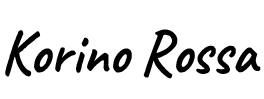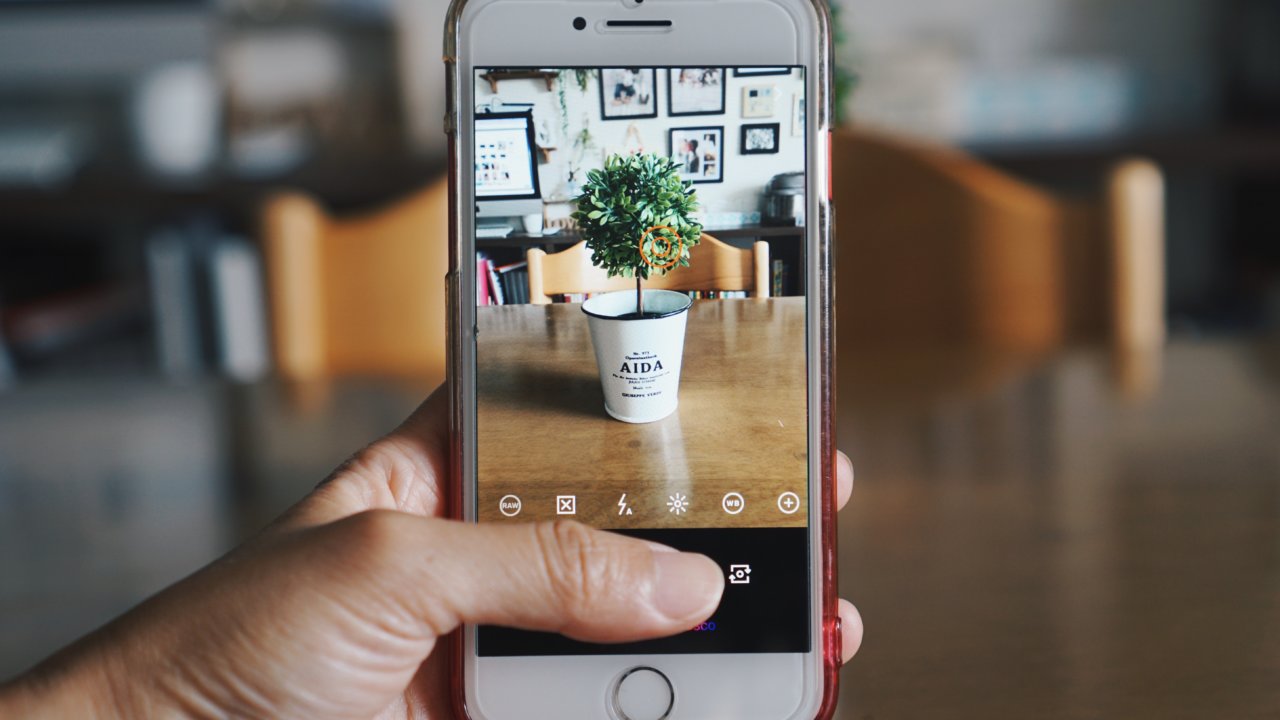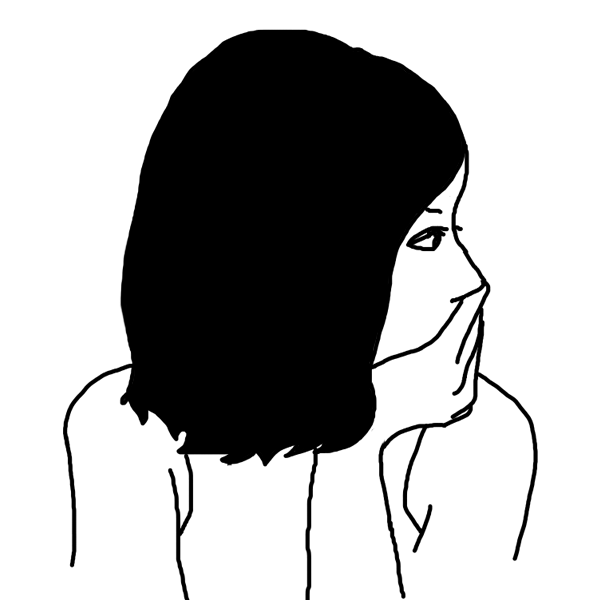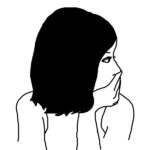iPhoneでもRAW撮影ができるって知ってますか?
かつて一眼レフカメラやミラーレスカメラ、高級コンパクトデジカメなどしか撮影することができなかったRAWでの撮影ですが、最近ではiPhoneでもRAW撮影ができるようになりました。
またこのiPhoneで撮ったRAW写真を現像すれば、ブログやSNSにアップする程度なら全く問題ない画質なので驚きです。
このことによって、RAW撮影から現像・書き出しからブログやSNSにアップする作業まで、iPhoneひとつで完結することができます。
ではこのRAW撮影のやり方や、通常の撮影とどこまで違ってくるのかを紹介していきます。
もくじ
まずRAWってなに?どんなメリットがあるの?
シャッターを切ると圧縮されてないそのままの『情報がいっぱい詰まった生写真』ができます。これがRAW写真です。
このRAW写真には目に見えない情報がいっぱい詰まっているため、撮ってしまった後からでも写真の調整をすることが可能です。
『暗く撮ってしまった写真』や『明るく撮ってしまった写真』などを自分で適正に調整することができます。この調整を『現像する』といいます。
iPhoneで普通に撮った写真は現像後のJPEG写真
この『情報がいっぱい詰まった生写真』は情報量が多いためデータの容量が大きいです。
一般的にはそこまでの情報量の詰まった写真はいらないので、カメラ独自にカメラ内で現像して圧縮をかけた状態で吐き出すのですが、これがいわゆる『撮って出し』といわれるJPEG写真です。
私たちがカメラロール内で見ている写真は『撮って出し』といわれるJPEG写真です。
iPhoneでRAW写真を撮ってみる
では、そのiPhone内で現像される前の状態であるRAW写真をiPhoneで撮る方法を紹介します。
RAW撮影に対応しているiPhoneの種類
RAW撮影には以下の機種が対応しています。これ以外のiPhoneではそもそもRAW撮影に対応してないのでRAWでの撮影ができません。
- iOS 10以降
- iPhone 6s / 6s Plus以降
- iPhone SE
- iPad Pro
RAW撮影ができるiPhoneのおすすめアプリはVSCO
RAWでの撮影をするためには専用のアプリが必要です。
RAW撮影できるアプリはいくつかありますが、私がオススメするのは私自身も愛用しているアプリ『VSCO』です。
なぜオススメするかというと、撮影から現像までをVSCOのアプリ内で完結できてしまうからです。
撮影もいたって簡単で、カメラモードにしたら左下にある[RAW]ボタンを押すだけでRAW写真を撮ることができます。
この気軽さと簡単さが、私がVSCOをオススメする理由です。
iPhoneでRAW撮影した作例写真
ということで今回も私が自作した撮影ボックスでVSCOでRAW撮影してVSCO内で現像してみました。

普通に”iPhoneのカメラで撮影した写真”と”VSCOのアプリでRAW撮影して現像した写真”を見比べてみます。
 RAW撮影1 Processed with VSCO with hb2 preset
RAW撮影1 Processed with VSCO with hb2 preset iPhoneで撮影した写真1
iPhoneで撮影した写真1 RAW撮影2 Processed with VSCO with hb2 preset
RAW撮影2 Processed with VSCO with hb2 preset iPhoneで撮影した写真2
iPhoneで撮影した写真2 RAW撮影3 Processed with VSCO with hb2 preset
RAW撮影3 Processed with VSCO with hb2 preset iPhoneで撮影した写真3
iPhoneで撮影した写真3 RAW撮影4 Processed with VSCO with hb2 preset
RAW撮影4 Processed with VSCO with hb2 preset iPhoneで撮影した写真3
iPhoneで撮影した写真3実際に、iPhoneでRAW撮影した写真を使って下記のリンクにあるブログの記事を書きましたが、正直ミラーレスで撮ったものと比べても見劣りしないくらい違和感がないことがわかります。

インスタグラムに載せてみましたが、こちらでも画質的にいって問題ないです。
このようにブログやSNSにアップするくらいならこのぐらいの画質で十分だと私は思います。
サブ機としてiPhoneもアリかも!
メインで使っているカメラ以外を全て売ってしまったのでサブ機がなくて困っていましたが、このクオリティならiPhoneをサブ機として使うのもアリだと思っています。
RAWで撮影するとその後現像するという手間はかかりますが、VSCOのアプリを使えばiPhoneひとつで完結できますし現像も簡単です。
ここぞ!という時の写真はRAWで撮影してワンランク上の写真を目指してみましょう。
以上、こりのろっさ(@rossa1523 )でした。